来源:网络 作者:昀恒
24、新建一个空白图层,创建剪切蒙版。把前景色设置为黑色,选择画笔工具,,画笔不透明度设置为10%,如下图。
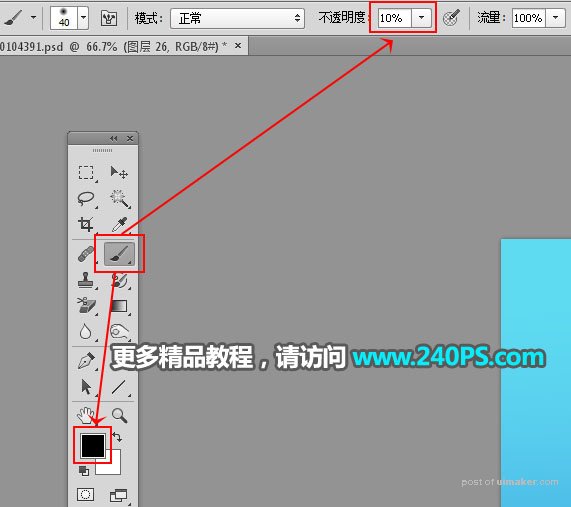
25、用画笔把北极熊脚底涂暗一点,如下图。


26、新建一个图层,用套索工具勾出下图所示的选区,羽化35个像素后填充蓝色,不用取消选区,把混合模式改为“柔光”,如下图。

27、新建一个图层,把选区填充橙黄色,按Ctrl + D 取消选区后把混合模式改为“柔光”。

28、按Ctrl + J 把当前图层复制一层,混合模式改为“滤色”,按Ctrl + T 缩小一点,如下图。

29、按Ctrl + J 把当前图层复制一层,按Ctrl + T 缩小一点,如下图。

30、新建一个图层,用光晕笔刷加上光晕,再给北极熊加上投影,如下图。

最终效果
